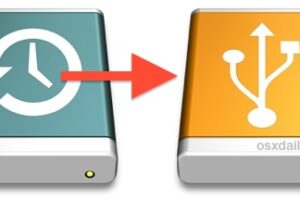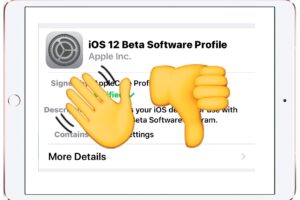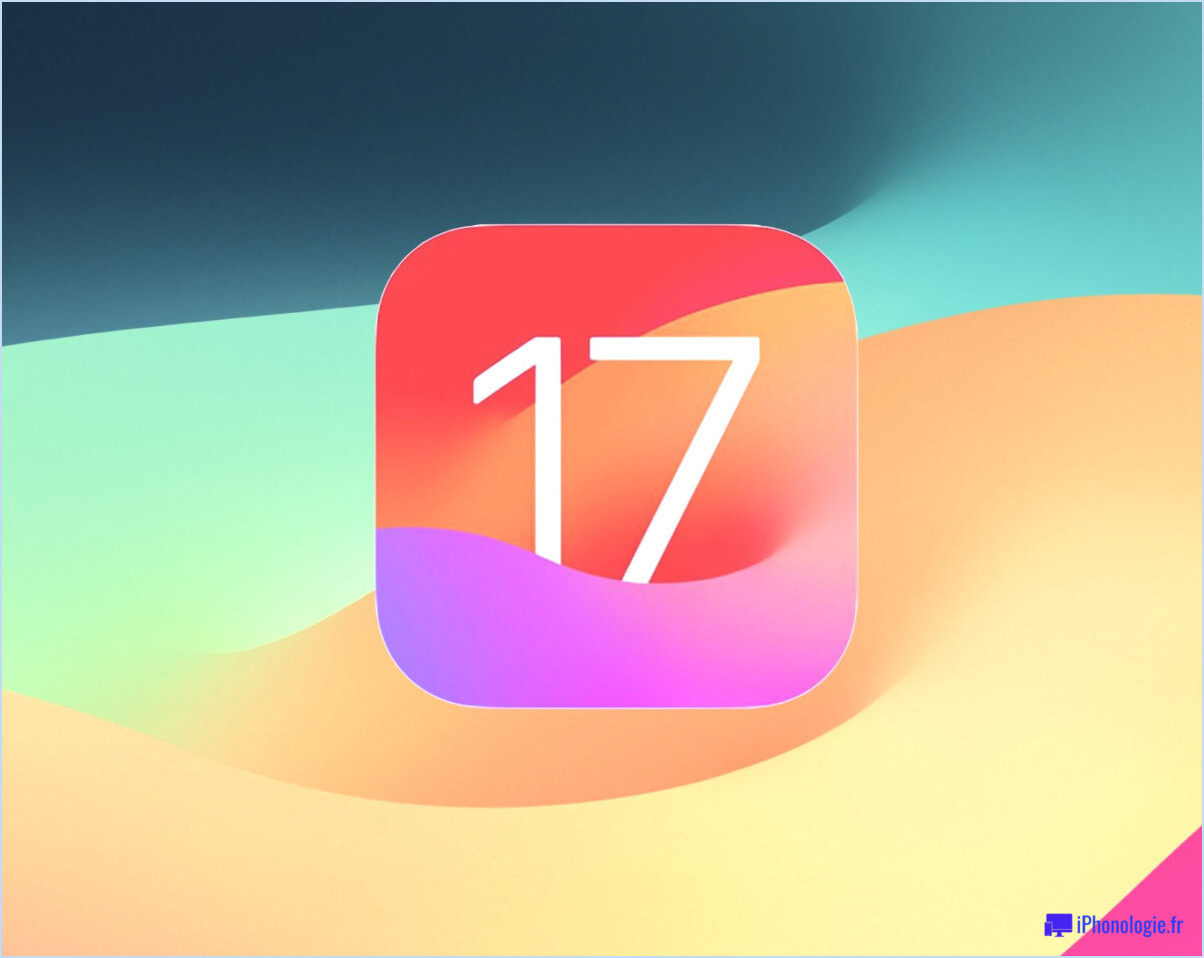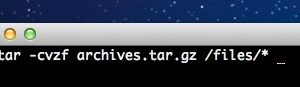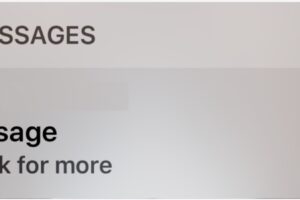Comment cacher l'application Facebook sur l'iPhone et l'iPad avec du temps d'écran
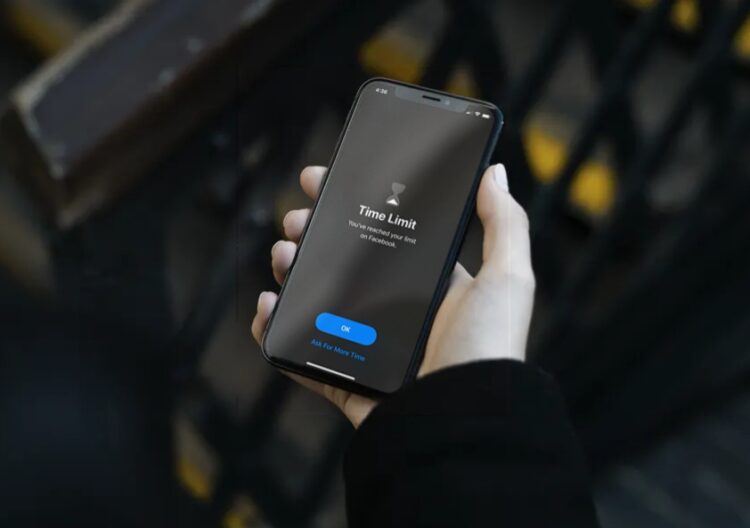
Vous voulez vous assurer que votre application Facebook reste cachée lorsque vous laissez quelqu'un d'autre utiliser votre iPhone ou votre iPad ? Si c'est le cas, vous avez de la chance. Screen Time offre un moyen pratique de verrouiller les applications, et vous pouvez l'utiliser pour bloquer l'accès à Facebook et le cacher sur votre appareil.
Screen Time offre une variété d'outils pour contrôler, suivre et gérer l'utilisation des applications et des appareils, et l'une des fonctions intéressantes permet de verrouiller indirectement certaines applications. Cela peut être utile à des fins de protection de la vie privée, pour vous aider à vous concentrer si vous avez des problèmes d'auto-contrôle avec certaines applications, et bien sûr bien plus encore.
Vous cherchez à sécuriser votre flux Facebook, votre profil et d'autres données en cachant l'application sur votre appareil ? Ne cherchez pas plus loin, car dans cet article, nous vous expliquons les étapes nécessaires pour cacher Facebook sur l'iPhone et l'iPad en utilisant Screen Time.
Comment cacher Facebook sur l'iPhone et l'iPad
Assurez-vous qu'une version moderne d'iOS ou d'iPadOS est installée sur votre appareil pour avoir accès à cette fonction Screen Time, puis faites simplement ce qui suit :
-
Rendez-vous dans la rubrique "Réglages" de votre iPhone ou iPad. Faites défiler vers le bas et tapez sur "Screen Time".
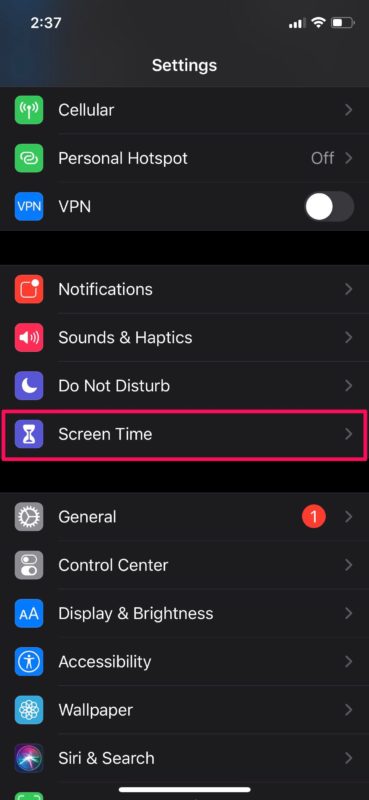
-
Si vous n'avez pas encore utilisé Screen Time, suivez les instructions à l'écran pour le configurer rapidement. Une fois que vous êtes dans le menu Screen Time, faites défiler vers le bas et tapez sur "Use Screen Time Passcode". Saisissez votre code d'accès préféré et configurez-le correctement avant de passer à l'étape suivante.
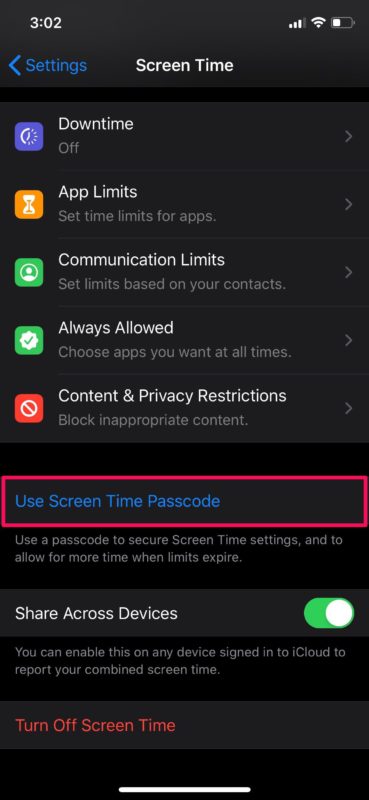
-
Maintenant, retournez dans le menu "Screen Time" et appuyez sur "App Limits".
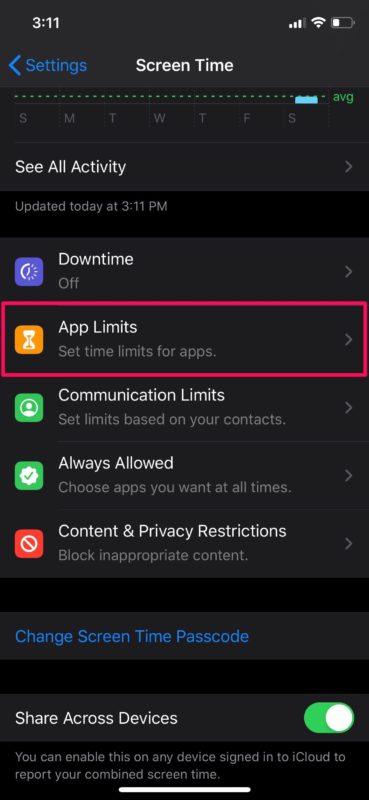
-
Ici, appuyez sur "Ajouter une limite" comme indiqué dans la capture d'écran ci-dessous.
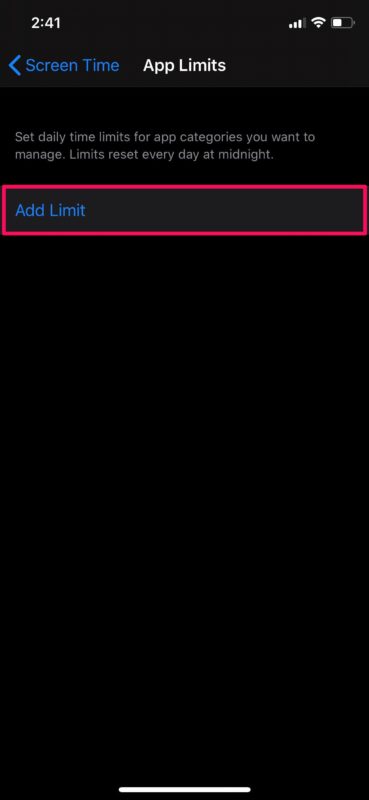
-
Ici, vous pourrez trouver l'application Facebook dans la catégorie "Réseau social". Sélectionnez "Facebook" et appuyez sur "Suivant".
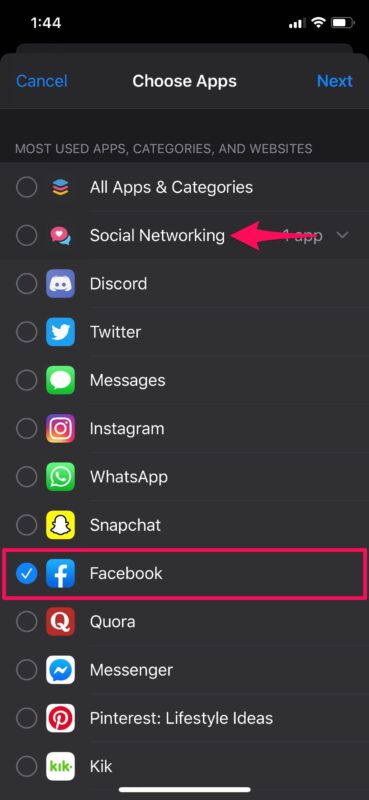
-
Dans ce menu, vous pourrez choisir la limite d'utilisation quotidienne avant que l'heure d'écran ne vous bloque. Comme vous voulez l'utiliser comme verrou d'application, nous choisirons la valeur minimale qui est de 1 minute. Assurez-vous également que le bouton "Bloquer à la fin de la limite" est activé. Si vous ne voyez pas cette option, cela signifie que vous n'avez pas encore ajouté de code d'accès à Screen Time. Allez le corriger. Lorsque vous avez terminé, appuyez sur "Add".
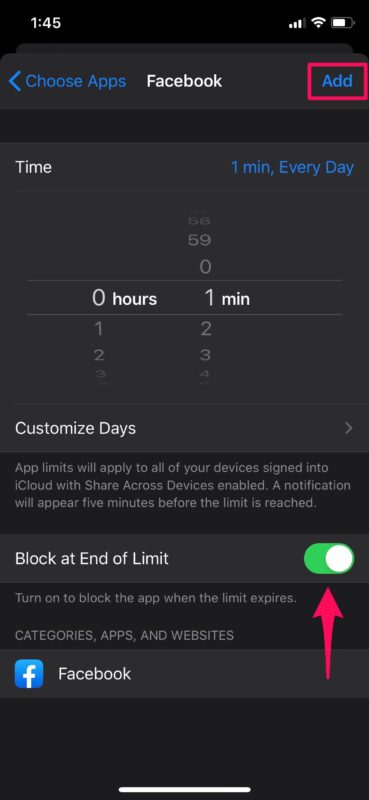
-
Si vous souhaitez supprimer cette limite d'application à tout moment, retournez au menu Limites d'application dans Temps d'écran et faites glisser la souris vers la gauche sur Facebook pour voir l'option "Supprimer". Vous pouvez également désactiver l'option Limites des applications.
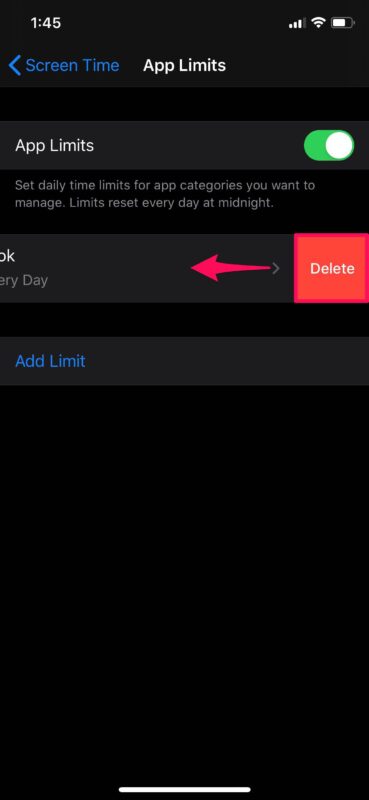
-
C'est tout. Vous devez maintenant utiliser l'application Facebook pendant une minute seulement avant qu'elle ne vous bloque comme indiqué ci-dessous.
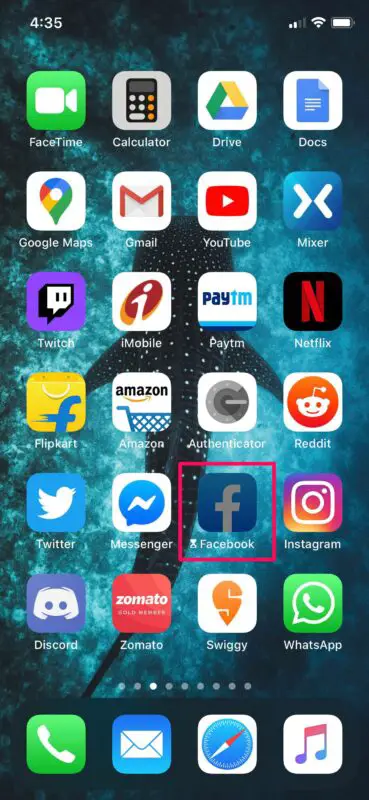
-
Maintenant, si vous tapez sur l'application Facebook grisée, vous aurez la possibilité de "Demander plus de temps", mais vous devrez taper votre code d'accès Screen Time pour aller plus loin.
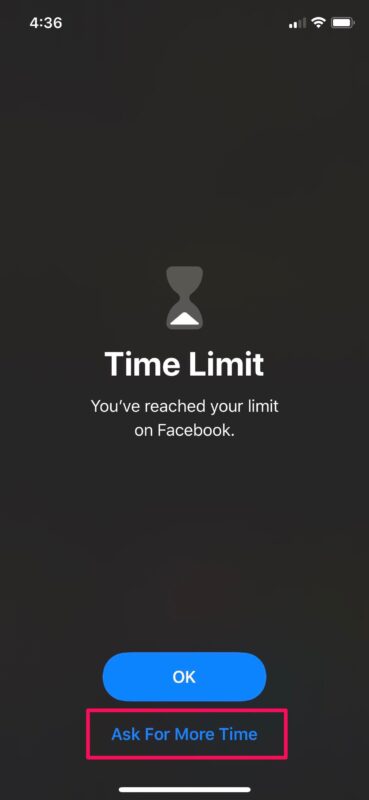
Voilà, vous savez maintenant comment utiliser Screen Time pour cacher Facebook sur votre iPhone et iPad.
Bien sûr, une limitation est que vous devez utiliser l'application pendant une minute environ avant que le verrou ne se mette en place. Donc, avant de remettre votre iPhone ou iPad à quelqu'un, assurez-vous d'utiliser l'application Facebook pendant une minute pour mettre le verrou en place.
Vous pouvez suivre exactement la même procédure pour limiter les autres applications et cacher des choses comme l'application Facebook Messenger, si vous voulez cacher vos conversions à d'autres personnes. La désactivation des notifications et des aperçus sur l'écran de verrouillage est un excellent moyen de garder vos conversations privées et sécurisées.
Le temps d'écran peut également être utilisé pour restreindre l'utilisation des smartphones, fixer des limites de communication, bloquer l'installation d'applications, arrêter les achats dans l'application, et bien plus encore. Si cela vous intéresse, vous pouvez consulter d'autres conseils sur le temps d'écran ici.
Avez-vous verrouillé l'application Facebook en utilisant Screen Time sur votre appareil iOS ou iPadOS ? Quelles autres applications verrouillez-vous en utilisant cette fonction ? Pensez-vous qu'Apple devrait plutôt ajouter une option de verrouillage de l'application ? Partagez vos réflexions et vos opinions dans la section "Commentaires" !